کاربر عزیز مهرهاست با سلام
در این راهنما نحوه فعال سازی کش Litespeed و همچنین Object Cache ( آبجکت کش ) در سی پنل و وردپرس خدمت شما ارائه می شود.
نکته مهم : جهت استفاده از سیستم کش Litespeed و Object Cache از PHP نسخه ۷٫۴ به بالا استفاده کنید ( روی نسخه های قبل تر امکان اجرا ندارد )
۱ – وارد سی پنل هاست شوید سپس بخش Select PHP Version را انتخاب و سپس روی تب Extentions کلیک کنید. در صفحه مدنظر گزینه های memcache و memcached را علامت بزنید اگر علامت زده نشده است. مانند تصویر زیر :
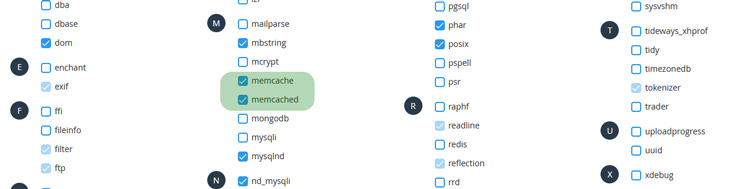
۲ – مجدد به صفحه اصلی سی پنل هاست خود برگردید و روی گزینه LiteSpeed Web Cache Manager کلیک نمایید
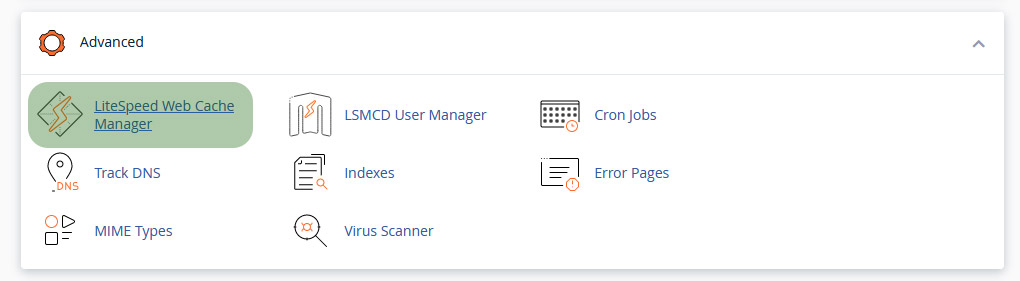
مطابق تصویر زیر در پایین صفحه روی گزینه WordPress Cache کلیک کنید.
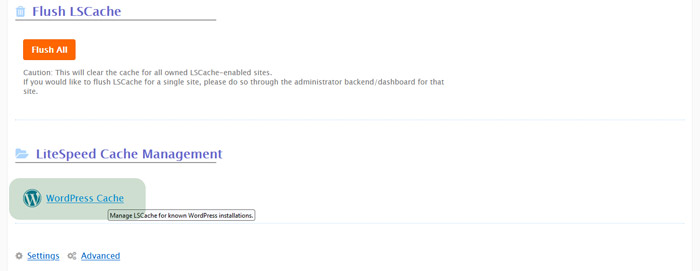
مانند تصویر زیر روی گزینه Scan کلیک کنید تا وردپرس های نصب شده در هاست شما بررسی شود.
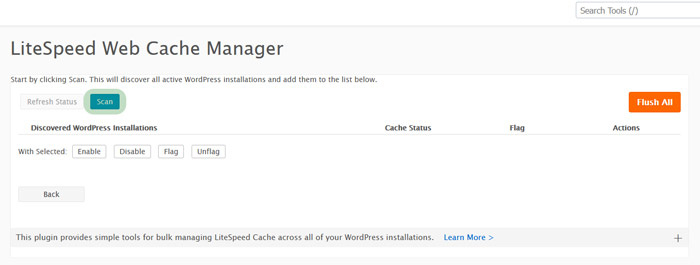
پس از مشاهده لیست وردپرس های نصب شده روی گزینه Enable برای وردپرس مدنظر کلیک کنید تا افزونه Litespeed Cache برای وردپرس مدنظر فعال شود.
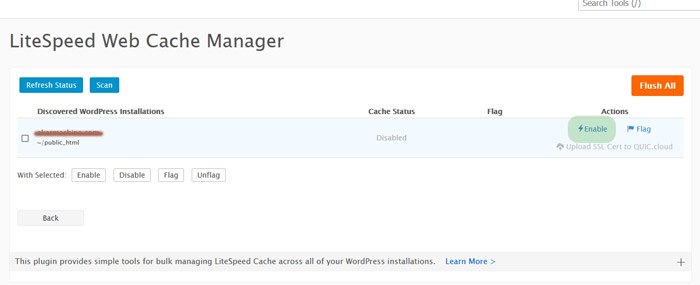
۳ – اکنون مجدد وارد صفحه اصلی سی پنل هاست خود شوید و روی گزینه LSMCD User Manager مانند تصویر زیر کلیک کنید :
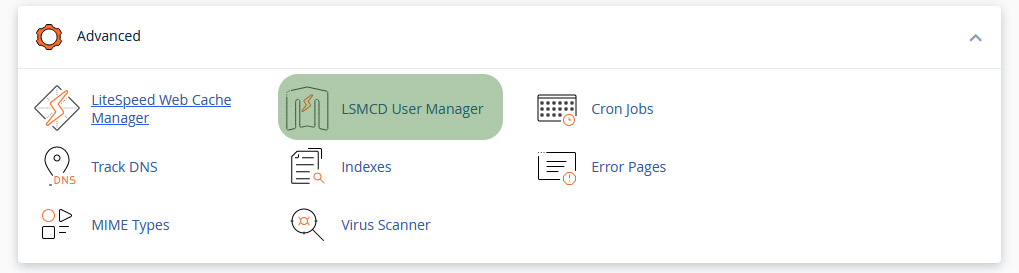
در صفحه باز شده بر روی دکمه Change Password کلیک نمایید و یک پسورد دلخواه وارد و ذخیره کنید ( مانند تصویر زیر ) : این پسورد Object cache شما هست.
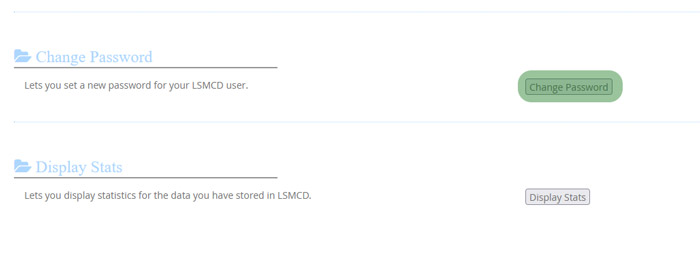
۴ – حالا وارد بخش مدیریت وردپرس شوید سپس بخش افزونه های نصب شده > گزینه تنظیمات افزونه “کش لایت اسپید” را کلیک کنید
وارد صفحه زیر می شوید :
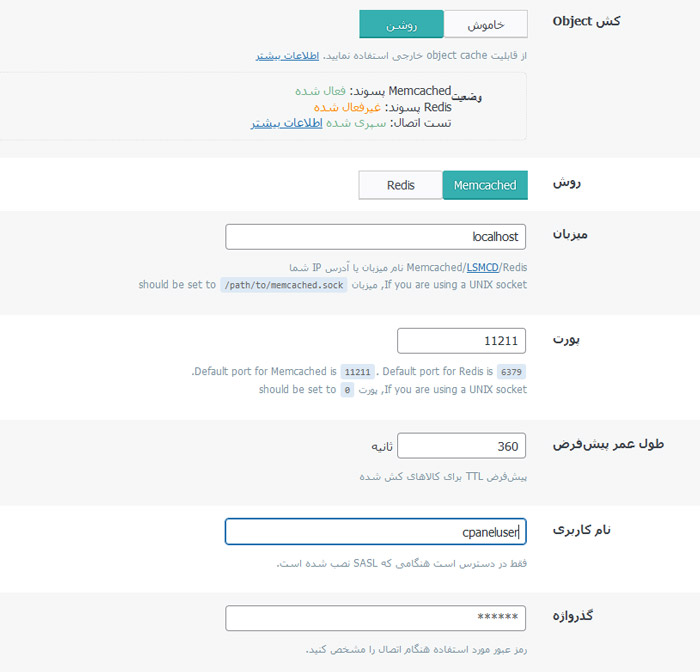
کش Object را روی روشن تنظیم کنید.
روش را Memcached انتخاب کنید
نام کاربری را همان نام کاربری سی پنل هاست خود وارد نمایید.
گذرواژه را همان پسوردی که در مراحل قبل تنظیم کردید وارد کنید. ( مرحله ۳ )
تنظیمات دیگر را تغییر ندهید و دقیقا مانند تصویر بالا باشد.
در بخش ” گروهها را کش نکنید ” موارد زیر باید قرار داشته باشد : ( مخصوصا ۴ مورد آخر ) در غیر این صورت ممکن هست “در صفحات وردپرس خطای Cirtical نمایش داده شود”.
comment
counts
plugins
wc_session_id
users
user_meta
posts
post_meta
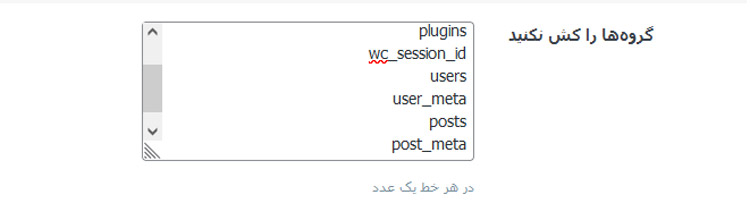
در پایین صفحه تنظیمات را به صورت زیر قرار دهید :
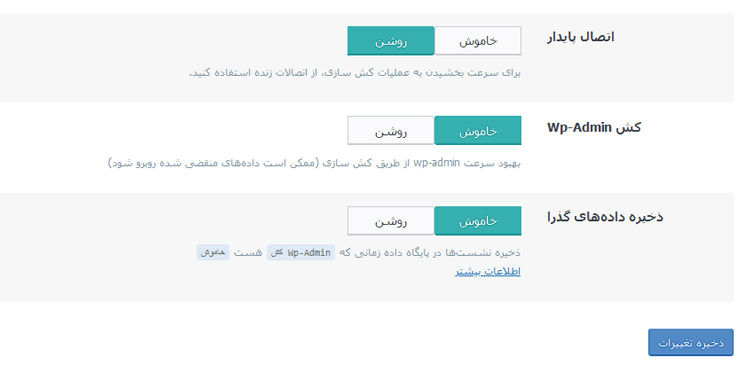
و ذخیره کنید. ( تنظیمات دیگر که در تصاویر وجود ندارد را تغییر ندهید )
مهم : فعال/روشن کردن کش WP-ADMIN ممکن هست خطاهای Cirtical در بخش مدیریت وردپرس ایجاد کند. در حالت کلی بخش مدیریت نیاز به استفاده از کش ندارد چون صفخات و تنظیمات تغییر می کنند. لذا کش WP-ADMIN را خاموش کنید.
اکنون باید در بالای صفحه گزینه وضعیت Memcached پسوند : فعال شده باشد. و تست اتصال نیز سپری شده نمایش داده شود. ( مانند تصویر قبل )
نکته مهم : پس از فعال کردن Object Cache و انجام تنظیمات اگر وردپرس شما دچار اختلال شد یا خطا های Cirtical ( خطای مهم ) در صفحات سایت مشاهده کردید مرحله ۳ این آموزش را انجام و پسورد را یکبار دیگر تغییر دهید تا اتصال object Cache قطع شود و سپس مشکل را بررسی نمایید.